Google Chrome saglabāto paroļu meklēšana vai dublēšana [vairs nedarbojas - gaida atjaunināšanu]


Atjauninājums: pārlūks Chrome tagad šifrē paroles datus, un šī metode vairs nedarbojas. Ja mēs atradīsim citu metodi Google Chrome paroļu atkopšanai, mēs atjaunināsim šo rakstu.
Vai neesat lieliski saglabājis paroles? Vairs neveicat smadzenes, lai atcerētos neskaidros pieteikšanās akreditācijas datus vai izslēgtu sevi no sava konta pēc pārāk daudziem neveiksmīgiem pieteikšanās mēģinājumiem kļūdas dēļ. Tās ir īpaši izplatītas neērtības, ja jums ir pienācīgi spēcīga parole ar vārdiem, kas nav vārdnīcā, lielie un mazie burti, cipari un simboli. Saglabāto paroļu greznuma un vienkāršības problēma ir tā, ka pēc mēnešiem, varbūt gadiem paļaujoties uz saglabātajiem un automātiski aizpildītajiem pieteikšanās akreditācijas datiem, jūs vienkārši plūlaties aizmirst, kādas ir jūsu paroles.
Saglabāto Google Chrome paroļu skatīšana un dzēšana
Pārlūks Google Chrome saglabā paroles, kas tiek izmantotas tīmekļa veidlapās un pieteikšanās. Varat pārvaldīt šīs saglabātās paroles, kā arī tās apskatīt (lai skrietu atmiņā) no Google Chrome izvēlnes Opcijas.
Pirmais solis
Palaidiet pārlūku Google Chrome. Klikšķis uz Uzgriežņu atslēgas ikona augšējā labajā pusē un Klikšķis Iespējas.
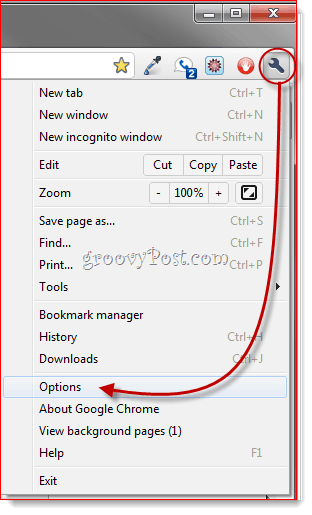
Otrais solis
Klikšķis uz Personīgās lietas cilne. Ritiniet uz leju līdz Paroles un Klikšķis Pārvaldītās saglabātās paroles ...
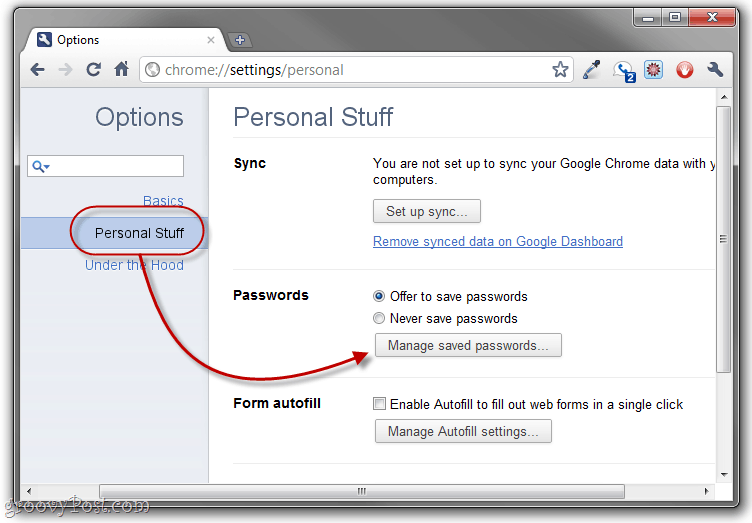
Trešais solis
Tiks parādītas visas paroles, kuras Google Chrome ir saglabājis. Pirmoreiz tos apskatot, paroles vērtības tiks maskētas. Bet jūs varat tos parādīt, izvēloties pieteikumvārdu un Noklikšķinot Izrāde.
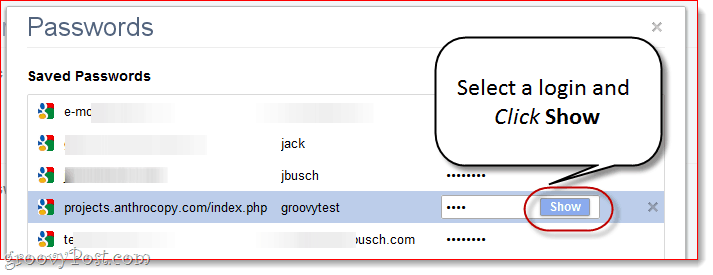
Ja jums vispār ir paranojas par savu drošību un privātumu, tas acīmredzamu iemeslu dēļ nekavējoties rada problēmas. Labs risinājums: Pastāstiet pārlūkam Google Chrome Nekad nesaglabājiet paroles.

Varat arī iziet cauri un izdzēst atsevišķas paroles Noklikšķinot uz X blakus katram. Tas ir kaut kas, kas jums jādara, ja nejauši esat saglabājis paroli drauga datorā vai publiskā personālajā datorā.
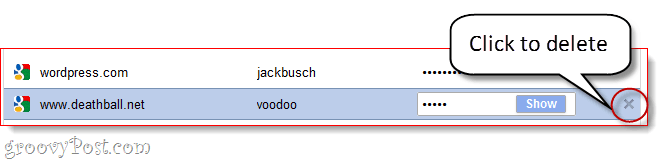
Google Chrome saglabāto paroļu dublēšana
Ja izmantojat uzticamu datoru un nedomājat paroles saglabāt, Google Chrome paroļu pārvaldības funkcija faktiski var būt diezgan noderīga. Saglabātās paroles tiek glabātas failā ar nosaukumu “Pieteikšanās dati”Mapē Google Chrome lietotņu dati. Varat to dublēt, saglabāt to sīktēlā un kopēt uz jaunu datoru, lai pārsūtītu saglabātās paroles. Tas ir parocīgi arī tad, ja plānojat atkārtoti instalēt pārlūku Chrome, taču nevēlaties zaudēt visas saglabātās paroles.
1. solis
Aizveriet visus Google Chrome logus. Pēc tam pārlūkprogrammā Windows Explorer dodieties uz mapi Google Chrome AppData. Parasti tas notiek:
C: lietotāji [jūsu lietotājvārds] AppDataLocalGoogleChromeUser DataDefault
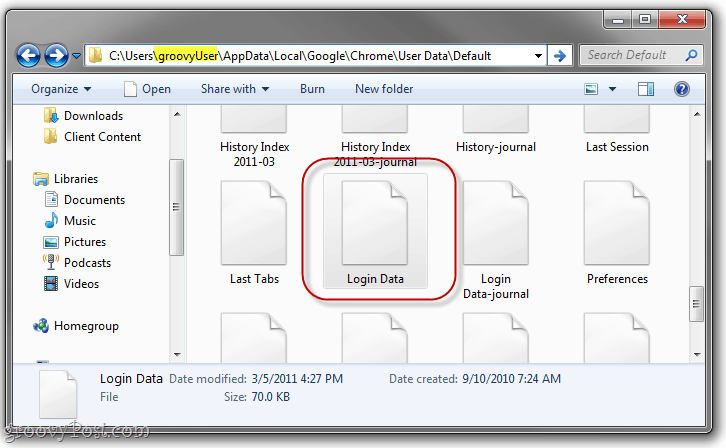
2. solis
Atrodiet Pieteikšanās dati failu. Klikšķis un Velciet uz citu vietu, piemēram, uz darbvirsmu, mapi Dropbox vai īkšķis.
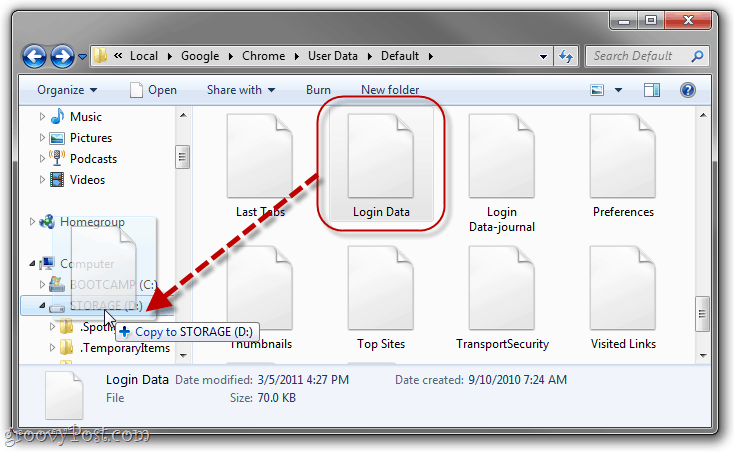
3. solis
Jums tas nav jādara, bet tā ir laba ideja Pārdēvēt failu uz kaut ko, kas to apzīmē kā dublējumu. Man patīk "pieteikšanās dati.bk ”.
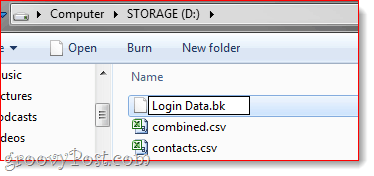
Tur. Tagad, lai atjaunotu jūsu Google Chrome saglabātās paroles no dublējuma faila, vienkārši meklējiet savu pieteikšanās datu.bk failu un pārdēvējiet to par “Pieteikšanās dati”. Pēc tam nokopējiet to atpakaļ AppData mapē, kuru parādīju iepriekš, pārrakstot izejošo pieteikšanās datu failu. (Piezīme: tādējādi tiks izdzēstas visas pašreizējās instalācijas saglabātās paroles, taču, ja tā ir pavisam jauna instalācija, tā nav problēma.)
Tas viss ir teikts, daudz labāk un vairākdrošs risinājums ir izmantot īpašu paroļu pārvaldnieku, piemēram, LastPass, paroles labošanu vai drošu paroli un sinhronizēt savas paroles ar dropbox. Bet tas ir vēl viens groovyPost citam laikam!










Atstājiet savu komentāru